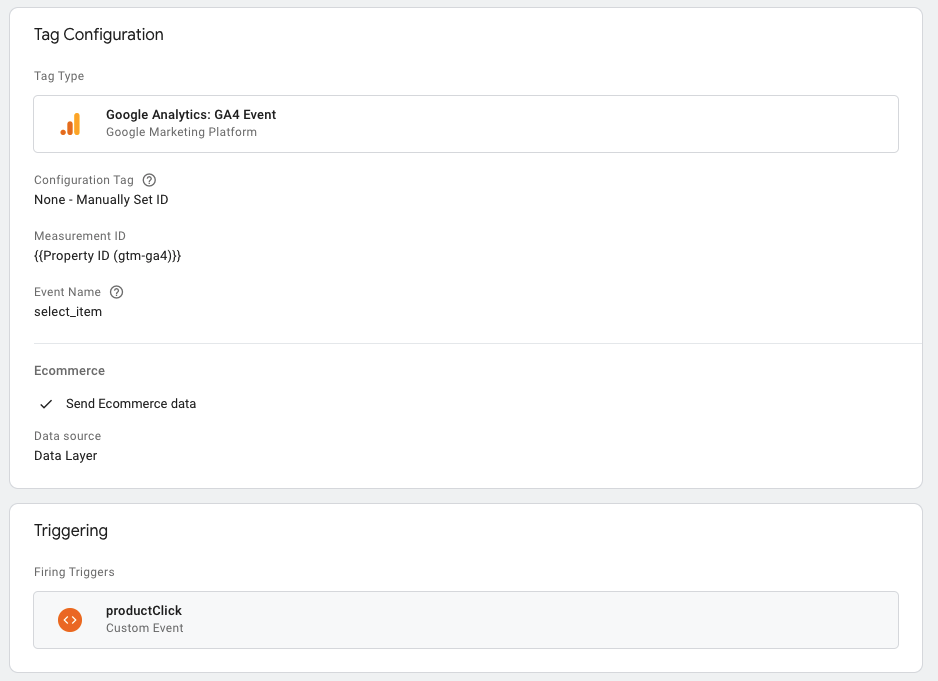একটি Google Analytics 4 প্রপার্টিতে ইকমার্স ইভেন্টগুলি পাঠানোর জন্য একটি বিদ্যমান ইউনিভার্সাল অ্যানালিটিক্স (ট্যাগ ম্যানেজার) ইকমার্স ইমপ্লিমেন্টেশন কীভাবে ব্যবহার করতে হয় এই গাইডটি বর্ণনা করে।
অতিরিক্ত মাইগ্রেশন গাইড এবং সংস্থানগুলির জন্য বিকাশকারী মাইগ্রেশন কেন্দ্রে যান৷
ফলাফল
এই নির্দেশিকা অনুসরণ করার ফলাফল হল যে আপনার বিদ্যমান ইউনিভার্সাল অ্যানালিটিক্স বাস্তবায়ন একটি নতুন Google Analytics 4 প্রপার্টি তৈরি করতে ব্যবহার করা হবে। আপনার বিদ্যমান ইউনিভার্সাল অ্যানালিটিক্স ইমপ্লিমেন্টেশন অপরিবর্তিত থাকবে, আপনার UA ই-কমার্স রিপোর্টগুলি ডেটা দিয়ে পরিপূর্ণ হতে থাকবে এবং আপনি আপনার নতুন Google Analytics 4 প্রপার্টিতে ডেটা পেতে শুরু করবেন।
তুমি শুরু করার আগে
ইকমার্স মাইগ্রেশন হেল্পার টুল ব্যবহার করে নিশ্চিত করুন যে নিম্নলিখিতগুলি আপনার বর্তমান বাস্তবায়নকে বর্ণনা করে:
- আপনি একটি ইউনিভার্সাল অ্যানালিটিক্স সম্পত্তি ব্যবহার করছেন
- আপনার সাইট ট্যাগ ম্যানেজার ব্যবহার করে এবং ইকমার্স ইভেন্ট পাঠাতে ডেটা লেয়ার ব্যবহার করছে
প্রতিটি বিকল্পের ট্রেড-অফ সম্পর্কে জানতে ইকমার্স বাস্তবায়নের জন্য মাইগ্রেশন বিকল্পগুলি পর্যালোচনা করুন। নিশ্চিত করুন যে আপনি Google Analytics 4-এর জন্য আপনার বিদ্যমান ট্যাগ ম্যানেজার ইউনিভার্সাল অ্যানালিটিক্স বাস্তবায়ন ব্যবহার করতে এই নির্দেশিকা অনুসরণ করতে চান।
GA4 প্রপার্টিতে পাঠানো হলে UA ইভেন্টগুলি কীভাবে অনুবাদ করা হয় তা জানতে ইভেন্ট সামঞ্জস্যের রেফারেন্স পর্যালোচনা করুন।
বাণিজ্য বন্ধ এবং বিবেচনা
Google Analytics 4 প্রপার্টির সাথে আপনার বিদ্যমান ইউনিভার্সাল অ্যানালিটিক্স (ট্যাগ ম্যানেজার) ইকমার্স ইমপ্লিমেন্টেশন ব্যবহার করার প্রভাবগুলি সম্পূর্ণরূপে বুঝতে নীচের তথ্যগুলি পর্যালোচনা করুন এবং বিবেচনা করুন৷
| পেশাদার | কনস |
|---|---|
|
|
বাস্তবায়ন
1. একটি নতুন GA4 প্রপার্টি তৈরি এবং কনফিগার করুন
আপনার নতুন Google Analytics 4 প্রপার্টি তৈরি এবং কনফিগার করতে নিম্নলিখিত ধাপগুলি সম্পূর্ণ করুন:
- একটি নতুন Google Analytics 4 প্রপার্টি তৈরি করুন।
- স্বয়ংক্রিয়ভাবে একটি নতুন GA4 প্রপার্টি তৈরি করতে GA4 সেটআপ সহকারী ব্যবহার করুন এবং আপনার ইউনিভার্সাল অ্যানালিটিক্স প্রপার্টি থেকে নিম্নলিখিত সেটিংস কপি করুন: প্রপার্টির নাম , ওয়েবসাইট URL , টাইমজোন , এবং মুদ্রা সেটিংস ৷ যাইহোক, সংযুক্ত সাইট ট্যাগ বৈশিষ্ট্যটি নিষ্ক্রিয় করতে আপনার বিদ্যমান ট্যাগ বিকল্পটি ব্যবহার করে ডেটা সংগ্রহ সক্ষম করুন থেকে টিক চিহ্ন সরিয়ে দিন । বিকল্পভাবে, আপনি যদি আপনার ইউনিভার্সাল অ্যানালিটিক্স প্রপার্টি থেকে কোনো সেটিংস কপি করতে না চান তাহলে GA4 সেটআপ অ্যাসিস্ট্যান্ট ছাড়া একটি Google Analytics 4 প্রপার্টি তৈরি করুন ।
- গুগল ট্যাগ যোগ করুন।
- আপনার বিদ্যমান ইউনিভার্সাল অ্যানালিটিক্স বাস্তবায়নের জন্য Google ট্যাগ ম্যানেজার কন্টেইনার খুলুন।
- ট্যাগ > নতুন ক্লিক করুন।
- ট্যাগ কনফিগারেশন ক্লিক করুন এবং Google ট্যাগ নির্বাচন করুন।
- আপনার Google Analytics 4 প্রপার্টির পরিমাপ আইডি লিখুন।
- সমস্ত পৃষ্ঠায় ট্যাগ ট্রিগার করতে নির্বাচন করুন (বা আপনি যে পৃষ্ঠাগুলি পরিমাপ করতে চান তার উপসেটে)।
- আপনার ট্যাগ কনফিগারেশন সংরক্ষণ করুন এবং প্রকাশ করুন।
2. ইকমার্স ইভেন্ট পরিমাপ করতে GA4 ইভেন্ট ট্যাগ কনফিগারেশন যোগ করুন
প্রতিটি ইউনিভার্সাল অ্যানালিটিক্স ট্যাগ কনফিগারেশনের জন্য, GA4-এ সমতুল্য ইকমার্স ইভেন্ট পরিমাপ করতে আপনাকে একটি GA4 ইভেন্ট ট্যাগ কনফিগারেশন যোগ করতে হবে।
প্রতিটি ইউনিভার্সাল অ্যানালিটিক্স ইকমার্স ইভেন্টের জন্য, সংশ্লিষ্ট GA4 ইভেন্ট তৈরি করার সাধারণ পদক্ষেপগুলি নিম্নরূপ:
- একটি নতুন ট্যাগ কনফিগারেশন তৈরি করুন এবং GA4 ইভেন্ট নির্বাচন করুন।
- ইভেন্ট নামের জন্য ইউনিভার্সাল অ্যানালিটিক্স ইকমার্স অ্যাক্টিভিটির জন্য উপযুক্ত GA4 ইভেন্টের নাম খুঁজে পেতে UA এবং GA4 ইভেন্ট টেবিল এবং/অথবা ইকমার্স মাইগ্রেশন হেল্পারের মধ্যে সামঞ্জস্যপূর্ণতা ব্যবহার করুন। উদাহরণস্বরূপ, আপনি যদি পণ্যের ইম্প্রেশন পরিমাপ করার জন্য একটি ইভেন্ট তৈরি করেন, তাহলে GA4 ইভেন্টের নাম হবে
view_item_list। - আরও সেটিংস এবং তারপরে ইকমার্সের অধীনে, ইকমার্স ডেটা পাঠান চেক করুন।
- ডেটা উত্সের জন্য ডেটা স্তর নির্বাচন করুন।
- ট্রিগারিং বিভাগে, ট্যাগ ফায়ার করতে উপযুক্ত ট্রিগার নির্বাচন করুন। এটি সংশ্লিষ্ট ইউনিভার্সাল অ্যানালিটিক্স ইকমার্স ইভেন্টের জন্য ব্যবহৃত একই ট্রিগার হওয়া উচিত।
- Save এ ক্লিক করুন।
প্রতিটি ইউনিভার্সাল অ্যানালিটিক্স ইকমার্স ক্রিয়াকলাপের জন্য উপরের পদক্ষেপগুলি পুনরাবৃত্তি করুন৷ সম্পূর্ণ হলে আপনার পরিবর্তনগুলি প্রকাশ করুন।
উদাহরণ: UA থেকে GA4 ইভেন্ট
ইউনিভার্সাল অ্যানালিটিক্সের জন্য ট্যাগ ম্যানেজারে প্রয়োগ করা একটি পণ্য ক্লিক ইকমার্স অ্যাক্টিভিটির জন্য কীভাবে একটি সমতুল্য GA4 ইভেন্ট তৈরি করা যায় তা নিম্নলিখিত উদাহরণে দেখানো হয়েছে।
ডাটা লেয়ার ব্যবহার করে বাস্তবায়িত ইউনিভার্সাল অ্যানালিটিক্সের জন্য নিম্নোক্ত পণ্যের ক্লিক পরিমাপ করে । কাস্টম ইভেন্টের নাম হল productClick ।
<script>
/**
* Call this function when a user clicks on a product link. This function uses the event
* callback datalayer variable to handle navigation after the ecommerce data has been sent
* to Google Analytics.
* @param {Object} productObj An object representing a product.
*/
function(productObj) {
dataLayer.push({
'event': 'productClick',
'ecommerce': {
'click': {
'actionField': {'list': 'Search Results'}, // Optional list property.
'products': [{
'name': productObj.name, // Name or ID is required.
'id': productObj.id,
'price': productObj.price,
'brand': productObj.brand,
'category': productObj.cat,
'variant': productObj.variant,
'position': productObj.position
}]
}
},
'eventCallback': function() {
document.location = productObj.url
}
});
}
</script>
ট্যাগ ম্যানেজারে, ইউনিভার্সাল অ্যানালিটিক্স ট্যাগ কনফিগারেশন নিম্নরূপ:
ট্যাগের ধরন: ইউনিভার্সাল অ্যানালিটিক্স
ট্র্যাক প্রকার: ইভেন্ট
ইভেন্ট বিভাগ: Ecommerce
ইভেন্ট অ্যাকশন: Product Click
উন্নত ইকমার্স বৈশিষ্ট্য সক্রিয় করুন: true
ডেটা লেয়ার ব্যবহার করুন: true
ট্রিগার: event সমান productClick
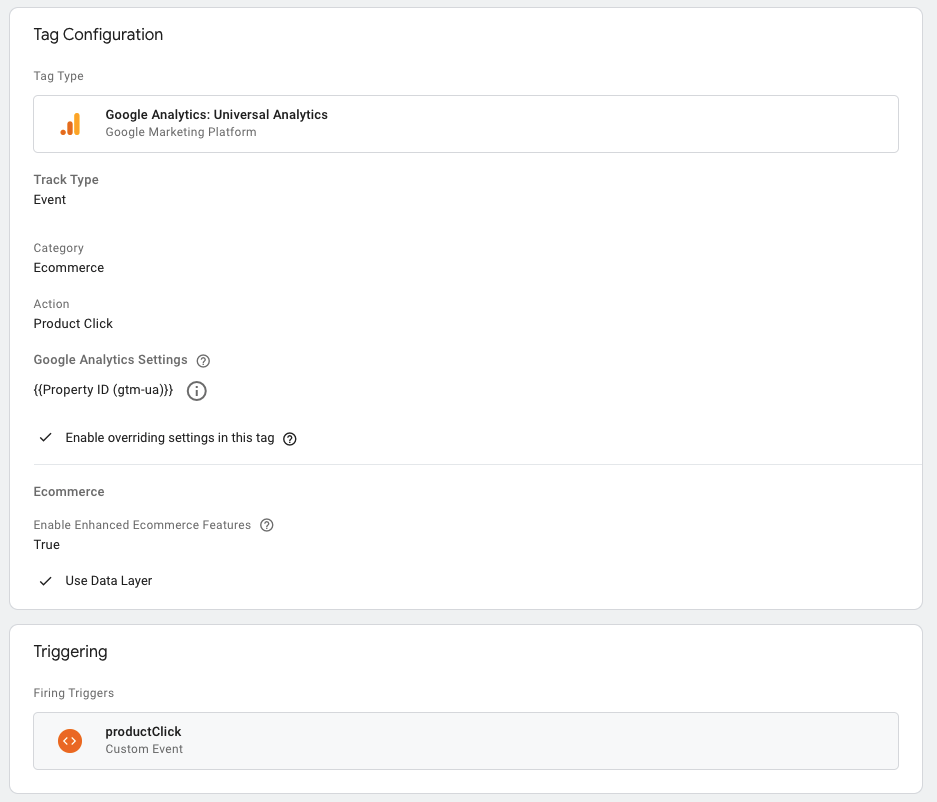
ট্রিগার কনফিগারেশনটি ট্যাগ ফায়ার করার জন্য সেট করা হয় যখন productClick ইভেন্টটি ডেটা স্তরে পুশ করা হয়:
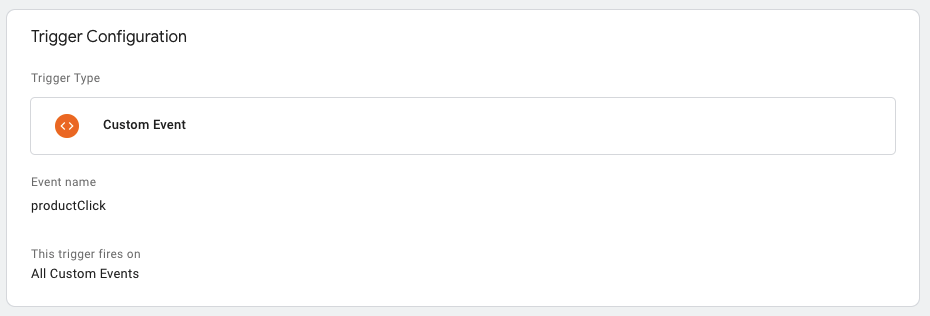
GA4-এ ডেটা পাঠাতে উপরের UA বাস্তবায়ন ব্যবহার করতে, নিম্নলিখিত সমতুল্য GA4 ইভেন্ট কনফিগার করা হয়েছে:
ট্যাগের ধরন: GA4 ইভেন্ট
ইভেন্টের নাম: select_item
ইকমার্স ডেটা পাঠান: true
ডাটা সোর্স: Data Layer
ট্রিগার: event সমান productClick